
TeamSpeak-те өзіңіздің жеке серверіңізді жасағаннан кейін, барлық пайдаланушылар үшін оның тұрақты және ыңғайлы жұмысын қамтамасыз ету үшін оны дәлдеуді жалғастыру керек. Барлығы бірнеше параметрлер бар, олар өзіңіз үшін конфигурацияланады.
Сондай-ақ қараңыз: TeamSpeak-де сервер құру
TeamSpeak серверін теңшеу
Сіз, негізгі әкімші ретінде, сервердің кез-келген параметрін - топтық белгішелерден бастап белгілі бір пайдаланушыларға кіруді шектеуге дейін толықтай теңшей аласыз. Әр баптау элементтерін кезекпен қарастырайық.
Қосымша артықшылық параметрлерін қосыңыз
Ең алдымен, сіз осы параметрді конфигурациялауыңыз керек, сондықтан оның арқасында кейбір маңызды элементтерді одан әрі баптау жүзеге асырылады. Бірнеше қарапайым қадамдарды орындау керек:
- TimSpeak қойындысын нұқыңыз «Құралдар», содан кейін бөлімге өтіңіз «Опциялар». Сондай-ақ, мұны пернелер тіркесімімен жасауға болады. Alt + P.
- Енді бөлімде «Өтініш» затты табу керек «Кеңейтілген құқықтар жүйесі» және оның алдындағы құсбелгіні қойыңыз.
- Нұқыңыз Қолданупараметрдің күшіне енуі үшін.


Енді қосымша параметрлерді қосқаннан кейін, қалған параметрлерді өңдеуге кірісуге болады.
Серверге автоматты түрде кіруді теңшеңіз
Егер сіз негізінен бір ғана серверлеріңізді қолданғыңыз келсе, онда мекен-жай мен парольді үнемі енгізіп алмау үшін TeamSpeak-ті іске қосқан кезде автоматты түрде кіруді теңшей аласыз. Барлық қадамдарды қарастырыңыз:
- Қажетті серверге қосылғаннан кейін қосымша бетке өтіңіз Бетбелгілер элементті таңдаңыз Бетбелгі.
- Енді сізде бетбелгілерге қосылған кезде негізгі параметрлер бар терезе бар. Қажет болса, қажетті параметрлерді өңдеңіз.
- Элементпен мәзірді ашу үшін «Іске қосу кезінде қосылу»басу керек «Қосымша параметрлер»бұл ашық терезенің төменгі жағында орналасқан «Менің TeamSpeak бетбелгілерім».
- Енді затты табу керек «Іске қосу кезінде қосылу» және оның алдындағы құсбелгіні қойыңыз.
- Сондай-ақ, қажет болған жағдайда, қажетті арнаны енгізе аласыз, осылайша серверге қосылған кезде автоматты түрде қалаған бөлмеге кіресіз.


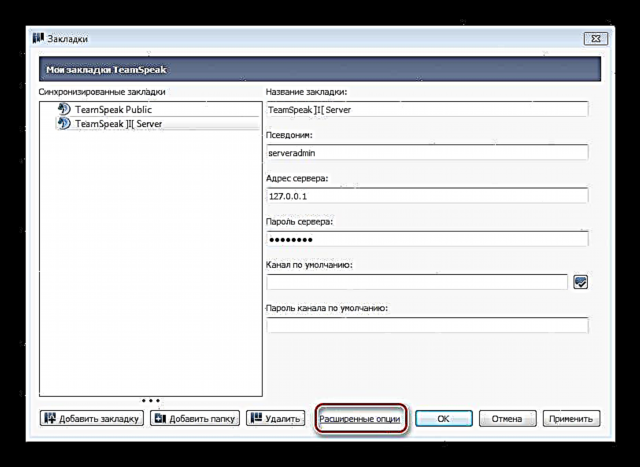


Түймесін басыңыз Қолданупараметрлер күшіне енуі үшін. Бұл процедураның аяқталуы. Енді бағдарламаға кірген кезде сіз автоматты түрде таңдалған серверге қосыласыз.
Серверге кірген кезде қалқымалы жарнамаларды теңшейміз
Егер сіз өзіңіздің серверіңіздің кіреберісінде кез-келген мәтіндік жарнамаларды көрсеткіңіз келсе немесе қонақтарыңызға жеткізгіңіз келетін ақпаратыңыз болса, сіз ол серверге қосылған сайын пайдаланушыға көрсетілетін қалқымалы хабарды теңшей аласыз. Ол үшін сізге қажет:
- Серверіңізді тінтуірдің оң жақ түймесімен нұқыңыз және таңдаңыз «Виртуалды серверді өңдеу».
- Қосымша батырмаларды басу арқылы ашыңыз Тағы.
- Енді бөлімде Хост хабар сіз берілген мәтін жолында хабарлама мәтінін жаза аласыз, содан кейін хабарлама режимін таңдауыңыз керек «Модальды хабарламаны көрсету (MODAL)».
- Параметрлерді қолданып, серверге қайта қосыңыз. Егер сіз барлығын дұрыс жасасаңыз, сіз ұқсас мәтінді тек мәтініңізбен көресіз:
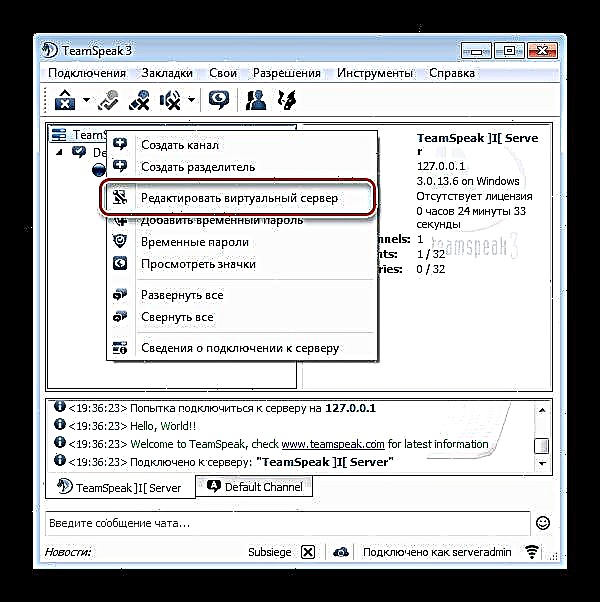


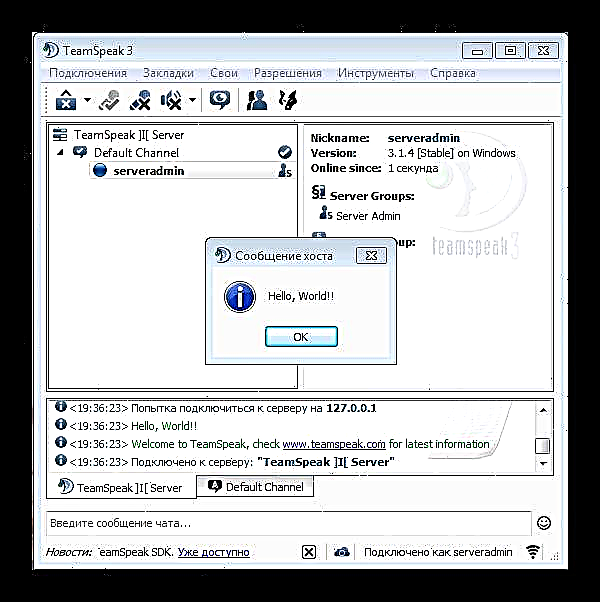
Біз қонақтарға бөлмелерде серуендеуге тыйым саламыз
Сервер қонақтары үшін ерекше жағдайларды жиі конфигурациялау қажет. Бұл әсіресе қонақтардың арналар арқылы еркін қозғалуына қатысты. Яғни, әдепкі бойынша, олар арнадан арнаға қалағанынша бірнеше рет ауыса алады және оған ешкім тыйым сала алмайды. Сондықтан бұл шектеуді орнату қажет.
- Қойындыға өтіңіз Рұқсаттар, содан кейін таңдаңыз Сервер топтары. Сондай-ақ, бұл мәзірге пернелер тіркесімімен өтуге болады Ctrl + F1ол әдепкі бойынша конфигурацияланған.
- Енді сол жақтағы тізімнен таңдаңыз «Қонақ», содан кейін сіз осы пайдаланушылар тобымен барлық мүмкін параметрлерді көресіз.
- Әрі қарай, бөлімді кеңейту керек «Арналар», содан кейін - «Кіру»үш нүктені алып тастаңыз: Тұрақты арналарға қосылыңыз, Жартылай тұрақты арналарға қосылыңыз және «Уақытша арналарға қосылу».

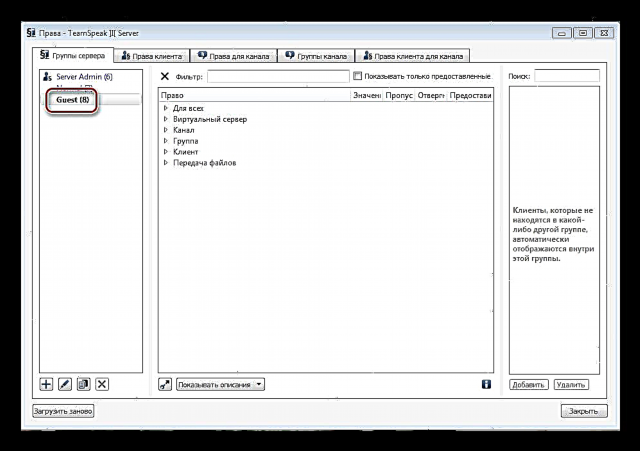
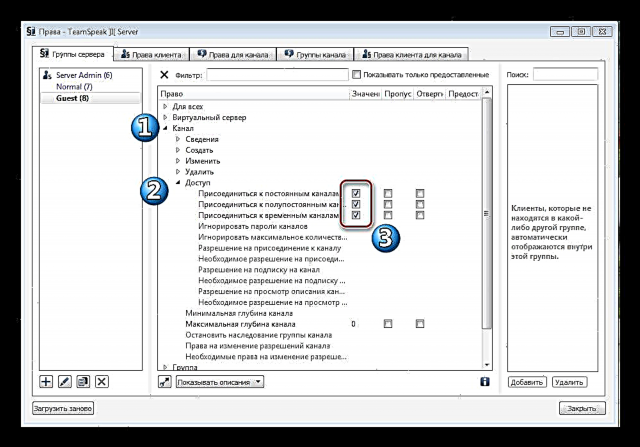
Осы құсбелгілерді алып тастау арқылы сіз қонақтарға сіздің серверіңіздегі барлық үш арнада еркін қозғалуға тыйым саласыз. Кірген кезде олар бөлек бөлмеге орналастырылады, онда олар бөлмеге шақыру ала алады немесе өз арналарын жасай алады.
Біз қонақтарға бөлмелерде кім отырғанын көруге тыйым саламыз
Әдетте, бәрі бір бөлмеде тұрған пайдаланушы басқа арнаға қосылған адамды көре алатындай етіп орнатылады. Егер сіз осы мүмкіндікті жойғыңыз келсе, онда сізге мыналар қажет:
- Қойындыға өтіңіз Рұқсаттар элементті таңдаңыз Сервер топтары, содан кейін өтіңіз «Қонақ» бөлімді кеңейтіңіз «Арналар». Яғни, сіз жоғарыда сипатталғанның бәрін қайталауыңыз керек.
- Енді бөлімді кеңейтіңіз «Кіру» және параметрді өзгертіңіз Арналарға жазылуға рұқсатмәнін орнату арқылы "-1".

Енді қонақтар сізден гөрі арналарға жазыла алмайды және олардың бөлмелердегі қатысушыларды көруіне шектеу қояды.
Топтарға сұрыптауды орнатыңыз
Егер сізде бірнеше топ болса, оларды топтап, бірнеше топты жоғарылатыңыз немесе белгілі бір ретпен жасаңыз, сол үшін әр топтың артықшылықтарын конфигурациялау үшін топтық параметрлерде сәйкес параметр бар.
- Өту Рұқсаттар, Сервер топтары.
- Енді қажетті топты таңдап, параметрлерде бөлімді ашыңыз «Топ».
- Енді мәнді өзгертіңіз Топтық сұрыптауыш қажетті мәнге дейін. Бірдей әрекетті барлық қажетті топтармен жасаңыз.
Бұл топтарды сұрыптауды аяқтайды. Енді олардың әрқайсысының өзіндік артықшылығы бар. Назар аударыңыз, топ «Қонақ»яғни қонақтар, ең төменгі артықшылық. Сондықтан, сіз бұл топты әрқашан ең төменгі жағында болатындай етіп орната алмайсыз.


Бұл сіздің сервер параметрлерін жасай алатынның бәрі емес. Олардың саны көп болғандықтан, олардың барлығы да әр пайдаланушы үшін пайдалы бола бермейтіндіктен, оларды сипаттаудың мағынасы жоқ. Есте сақтау керек ең бастысы - көптеген параметрлерді іске асыру үшін сіз кеңейтілген құқықтар жүйесін қосуыңыз керек.











